怎样制作重装系统的u盘
- 分类:U盘教程 回答于: 2022年10月15日 08:50:45
u盘不仅可以用来存储文件资料,还可以用来修复或者重装系统等等,不过想要重装电脑操作系统之前,需要先将u盘制作成u盘启动盘的。有些用户不知道如何制作重装系统的u盘,下面小编小编就教下制作教程。
工具/原料:
系统版本:windows7系统
品牌型号:联想扬天M51-80A-ISE
软件版本:魔法猪一键重装系统v2290
方法/步骤:
魔法猪制作重装系统的u盘教程:
1、先在一台可用的电脑上下载安装好魔法猪一键重装系统工具并打开,插入空白u盘,选择u盘重装系统模式,点击开始制作即可。
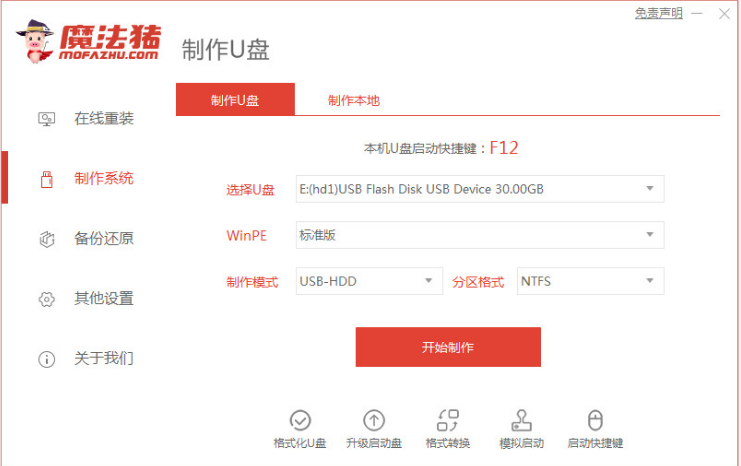
2、在制作系统页面中选择需要安装的系统,点击开始制作u盘启动盘即可。
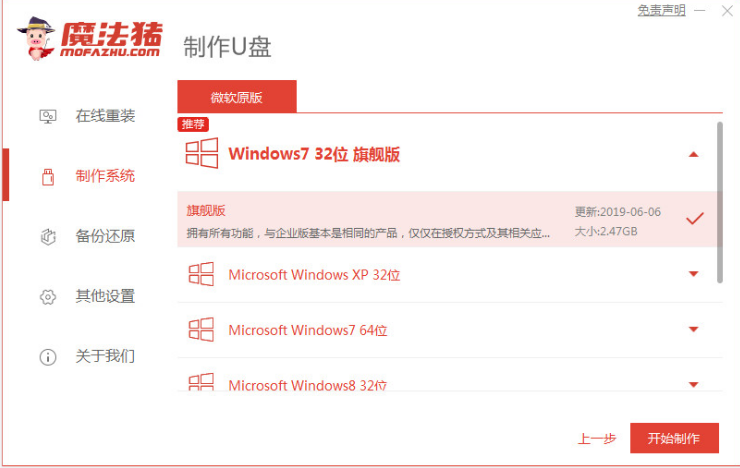
3、期间将会格式化u盘,耐心等待无需我们手动操作。
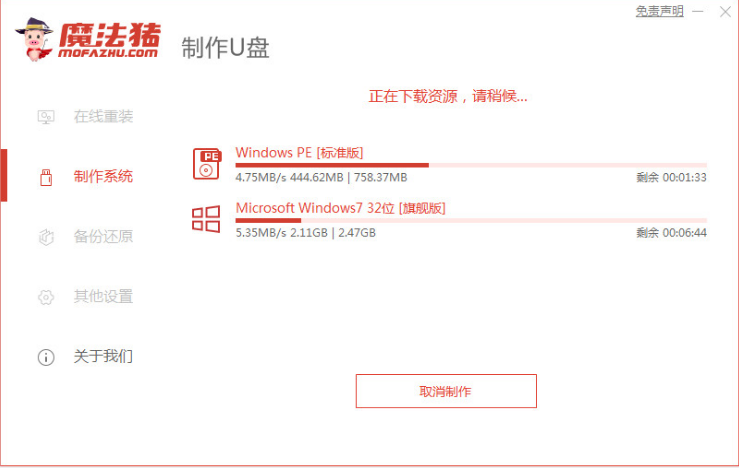
4、当软件制作u盘启动盘成功之后,大家可以先预览需要安装的电脑主板的启动热键,再拔除u盘退出即可。
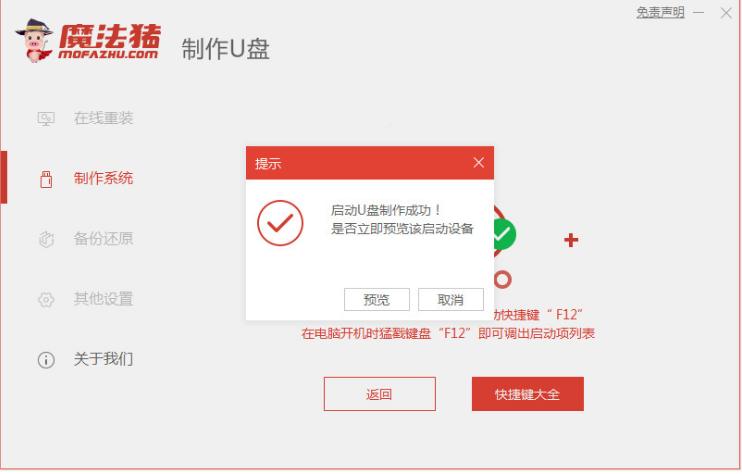
5、将u盘启动盘插入电脑usb接口中,开机不断按启动热键进启动页面,选择u盘启动项回车确定进入到pe选择界面,选择第一项pe系统按回车进入。在pe系统桌面上点击打开魔法猪装机工具,即可重装系统操作了。
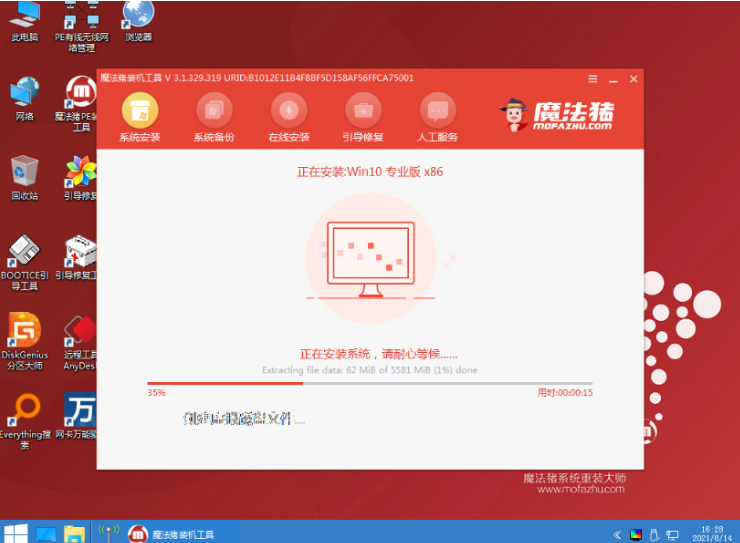
注意事项:如需安装系统的话,注意先备份保存好电脑系统盘的重要资料后再操作。
总结:
1、打开魔法猪一键重装系统工具,选择u盘模式制作启动盘;
2、耐心等待软件自行制作启动盘,直至完成;
3、将启动盘插入电脑启动进入pe系统,即可进行重装系统操作。
 有用
26
有用
26


 小白系统
小白系统


 1000
1000 1000
1000 1000
1000 1000
1000 1000
1000 1000
1000 1000
1000 1000
1000 1000
1000 1000
1000猜您喜欢
- 小白u盘重装系统步骤演示2021/12/24
- 雨林木风一键装机教程的详细介绍..2021/05/15
- diskgenius怎么用,小编教你怎么使用di..2018/06/27
- 联想u盘启动设置2022/05/02
- u盘做启动盘2022/07/14
- 怎么制作u盘启动盘详细图文教程..2020/08/22
相关推荐
- 装机吧u盘启动盘制作工具使用方法..2022/12/03
- 教你u盘安装xp系统教程2021/02/23
- 笔记本电脑U盘重装系统的教程..2021/12/30
- u盘启动盘如何制作教程2020/02/28
- 制作u盘安装系统图文教程2020/11/23
- 小编教你u盘制作启动盘软件工具..2019/05/07

















